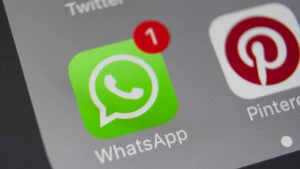Potrivit Fox News, odată cu iOS 18, Apple a introdus o nouă funcție inteligentă numită Modul microfon automat, care se adaptează la mediul înconjurător pentru a îmbunătăți calitatea apelurilor. Izolarea vocii este în continuare disponibilă, dar acum face parte dintr-o experiență mai inteligentă.
Ce este modul microfon automat introdus de Apple
Modul automat microfon se bazează pe funcțiile de izolare a vocii și spectru larg introduse de Apple în iOS 15. Acum, acesta poate detecta în mod inteligent mediul și poate selecta cea mai bună setare a microfonului pentru o comunicare mai clară și mai naturală.
Această funcție nu se limitează doar la cele mai noi iPhone-uri. Dacă dispozitivul pe care îl aveți acceptă iOS 18, puteți experimenta flexibilitatea modului microfon automat, de la iPhone XR până la cele mai recente modele. Nu sunteți sigur dacă rulați cel mai recent iOS? Nu vă faceți griji. Iată câțiva pași rapizi pentru a actualiza iPhone-ul:
- Deschide Setări
- Atingeți General
- Selectați Actualizare software
- Dacă este disponibil, atingeți Actualizați acum și începeți să descărcați și să instalați iOS 18.1
Ce trebuie să știți
Dacă sunteți sunat de la serviciu în timp ce vă aflați într-o cafenea unde e mult zgomot, Modul automat microfon va fi implicit Izolarea vocii, blocând zgomotul de fundal, astfel încât cealaltă persoană să audă doar vocea voastră.
Sunteți pe difuzor pentru un chat de grup? Comutați pe difuzor pentru un chat de grup, iar modul microfon automat poate trece în modul standard, creând un sunet mai deschis, mai natural, perfect pentru conversațiile de grup.
Cu modul microfon automat, nu mai trebuie să intrați în setări pentru majoritatea apelurilor; iPhone-ul este cel care va lua aceste decizii pentru voi. Izolarea vocii este în continuare disponibilă și pentru selecția manuală.
Cum să activați Izolarea vocii pe iOS 18
Pentru cei care doresc să aleagă ei înșiși Izolarea vocii, iată cum pot să o acceseze în iOS 18.0.1.
1) În timpul unui apel: Glisați în jos din colțul din dreapta sus al ecranului pentru a deschide Centrul de control.
2) Accesați modul Mic: atingeți comenzile aplicației pentru apelul curent lângă numele aplicației (cum ar fi Telefon sau FaceTime).
- Selectați Izolarea vocii: Sub Audio și Video, veți vedea opțiuni precum Automat, Standard, Izolare voce și Spectru larg. Atingeți Izolarea vocii pentru a reduce zgomotul de fundal.
- Iată o defalcare a acestor opțiuni:
Automat: folosește automat modul Mic care este cel mai potrivit pentru tipul de apel
Standard: utilizează procesarea vocii standard
Izolarea vocii: dă prioritate vocii și blochează zgomotele ambientale
Spectru larg: Lasă zgomotele ambientale nefiltrate
Selecția va afecta numai aplicația pe care o utilizați pentru a efectua apelul. Modurile microfon vor rămâne active pentru acea aplicație până când alegeți alta.
Odată cu trecerea la modul microfon automat, Apple ține pasul cu viața noastră. De la medii zgomotoase la setări silențioase, iPhone-ul asigură acum apeluri foarte clare în mod automat. Indiferent dacă vă ocupați de sarcinile casnice sau preluați un apel în timp ce vă aflați pe o stradă aglomerată, iPhone-ul se va adapta astfel încât să vă puteți concentra pe conversație.